Cách sửa điện thoại Oppo bị treo logo tại nhà vô cùng đơn giản, bạn đã biết chưa?

Seklakly
Ngày cập nhật: 14/09/2023
Bạn từng có cảm giác thất vọng khi chiếc Oppo yêu quý của mình bỗng nhiên chỉ hiển thị logo mà không thể hoạt động? Có cách sửa điện thoại Oppo bị treo logo ngay tại nhà không?Đừng lo lắng, chúng ta sẽ cùng tìm hiểu nguyên nhân và Sforum sẽ hướng dẫn bạn cách sửa điện thoại Oppo bị treo logo ngay tại nhà vô cùng đơn giản. Mời bạn theo dõi bài viết dưới đây nhé!

Nguyên nhân khiến điện thoại Oppo bị treo logo
- Lỗi phần mềm: Đây có thể là kết quả từ việc cài đặt ứng dụng không tương thích hoặc hệ điều hành bị lỗi.
- Bộ nhớ đầy: Khi bộ nhớ của điện thoại bị đầy, nó có thể gặp khó khăn trong việc khởi động.
- Lỗi phần cứng: Các vấn đề về pin, bộ nhớ, hoặc các linh kiện khác cũng có thể khiến máy treo logo.
- Lỗi hệ thống: Một số lần cập nhật phần mềm không thành công hoặc các thay đổi đột ngột trong hệ thống cũng có thể là nguyên nhân.

Cách sửa điện thoại Oppo bị treo logo
Bước 1: Trước hết, bạn cần đảm bảo thiết bị đã hoàn toàn tắt nguồn. Để thực hiện, hãy giữ phím Nguồn (Power) cho đến khi màn hình tắt hoàn toàn. Khi chắc chắn rằng điện thoại đã tắt, bạn tiếp theo giữ cùng lúc hai phím: Nguồn và Giảm âm lượng.

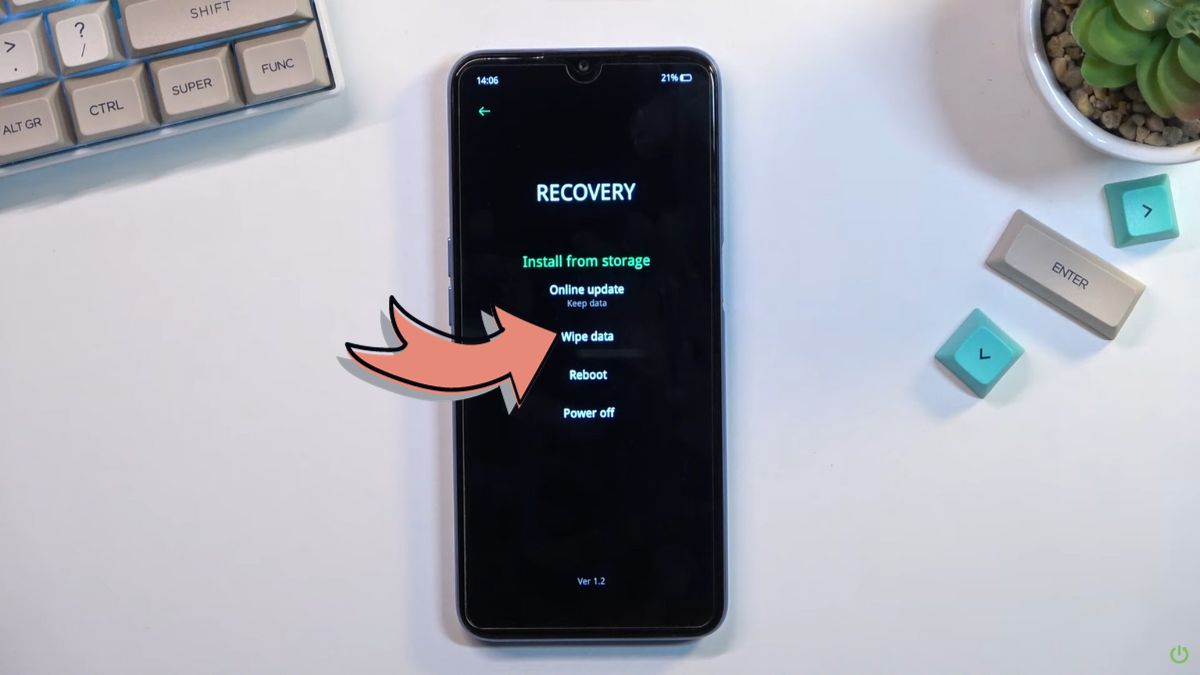
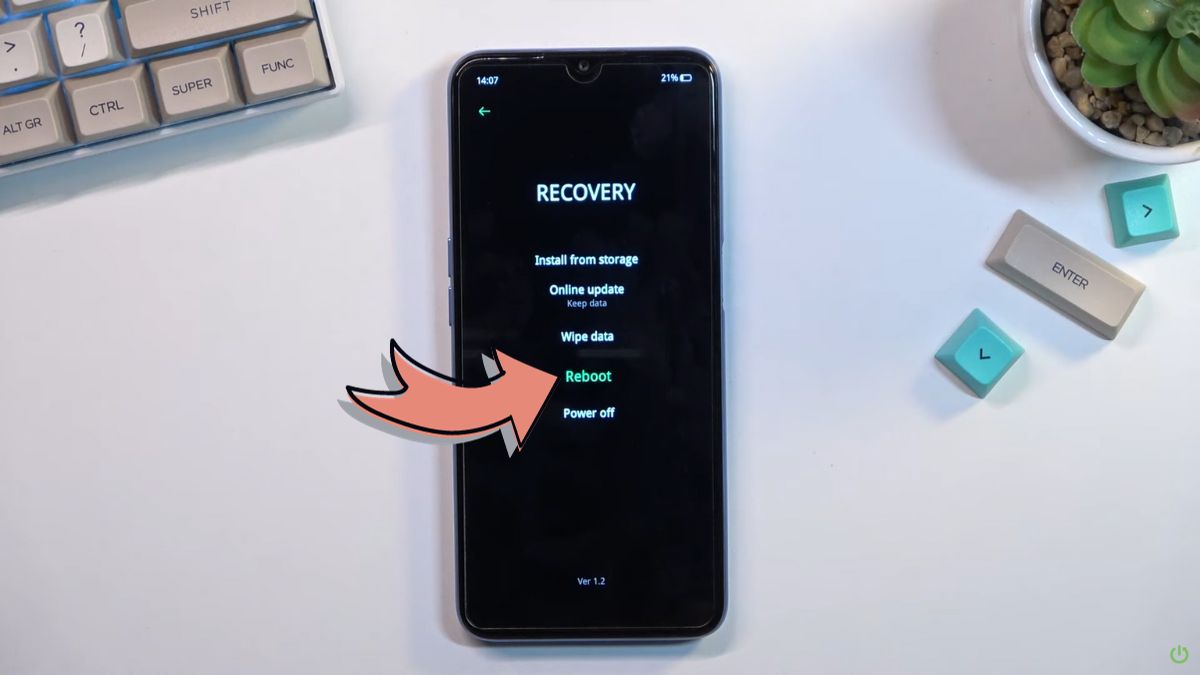
Tạm kết:
Việc chiếc Oppo của bạn treo logo có thể làm bạn cảm thấy khó chịu, nhưng thông qua các bước trên mà Sforum đã chia sẻ, bạn hoàn toàn có khả năng đối phó và giải quyết vấn đề. Đồng thời hãy nhớ luôn sao lưu dữ liệu quan trọng và tìm hiểu cẩn thận trước khi thực hiện bất kỳ biện pháp nào để tránh tình trạng mất mát dữ liệu đáng tiếc xảy ra.- Xem thêm: Thủ thuật Android.

(0 lượt đánh giá - 5/5)

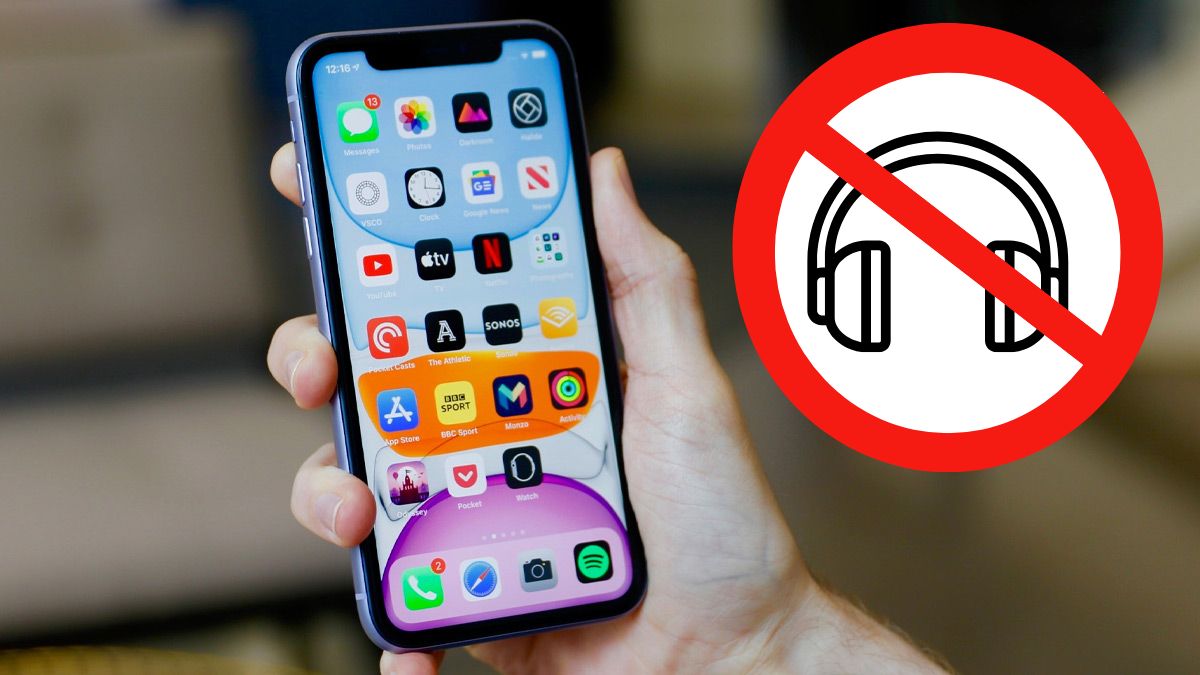

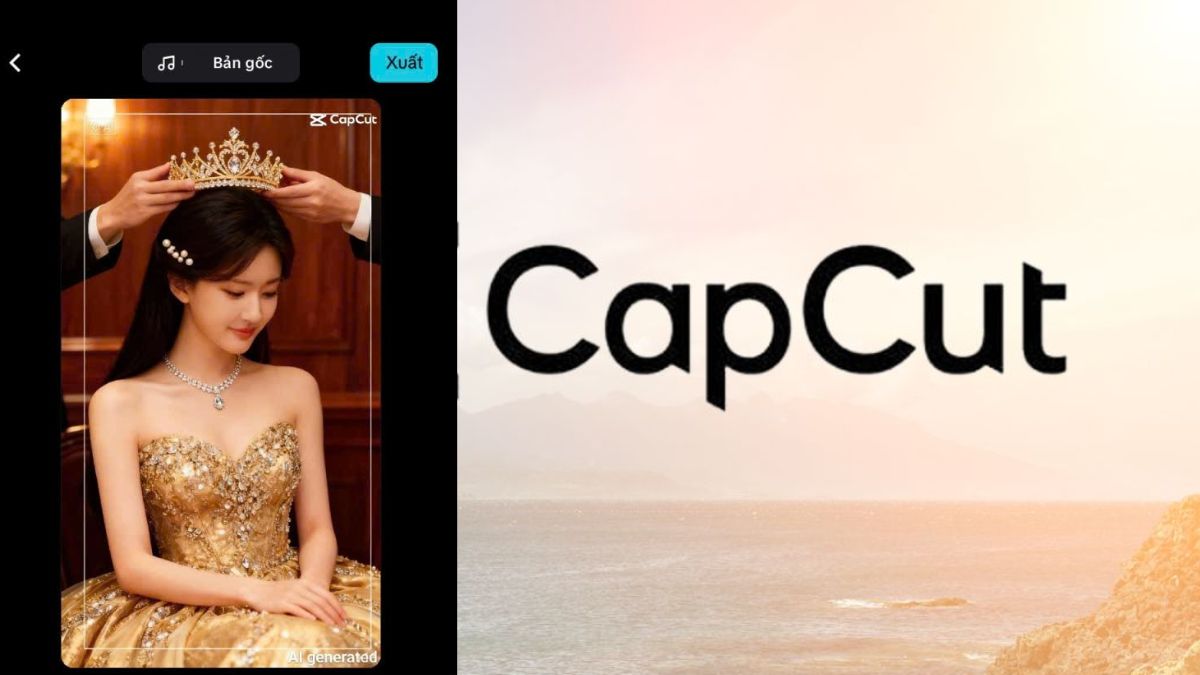



Bình luận (0)